网站建设中网站前端制作到底是做什么的?
2020/07-27管理服务器上的程序源码,一般使用的是FTP,因为FTP软件比较多,可能不同人对各个软件的熟悉程序也不一样,我们今天就选择比较大众化的一个好软件—FlashFXP,来讲解一下对服务器上文件的修改方法。
第一步:安装FlashFXP
1、我公司的软件是放在共享盘里的,所以直接复制到桌面即可。(这是一个绿色版本的,解压之后只有一个文件)
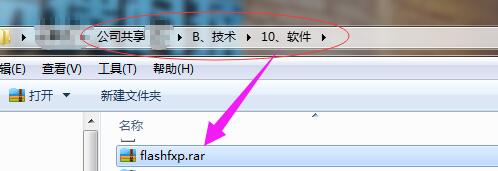
2、在D盘建一个文件夹:FlashFXP,然后再桌面上双击打开flashfxp.rar,把里边的唯一一个文件flashfxp.exe拖拽过去
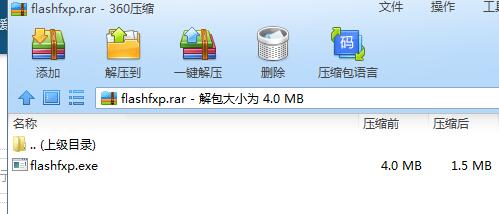
也就是解压到d盘下的FlashFXP文件夹下。因为一会儿你打开之后,他会自动创建很多文件,所以要放在一个比较干净利落的文件夹里。
3、打开flashfxp.exe,首次打开他会提示你输入注册码,直接点击“输入密钥”即可,自动注册。
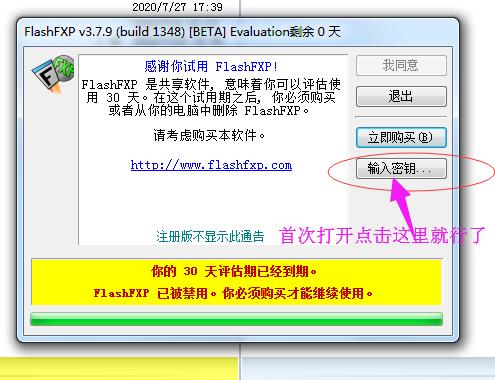
4、鼠标放到flashfxp.exe上,右键里找到“发送到桌面快捷方式”功能,即可创建快捷方式。
以后就可以使用这个快捷方式访问这个软件了。至此,软件安装完成。如果要卸载,直接删除文件夹即可。
第二步、新建站点
1、在顶部菜单项里,找到“站点>站点管理器”,点击即可进入站点管理器
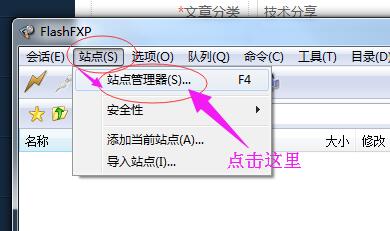
2、在站点管理器左下角,点击“新建站点”,弹出站点名称询问框,输入一个易记的名字然后点击“确认”按钮。
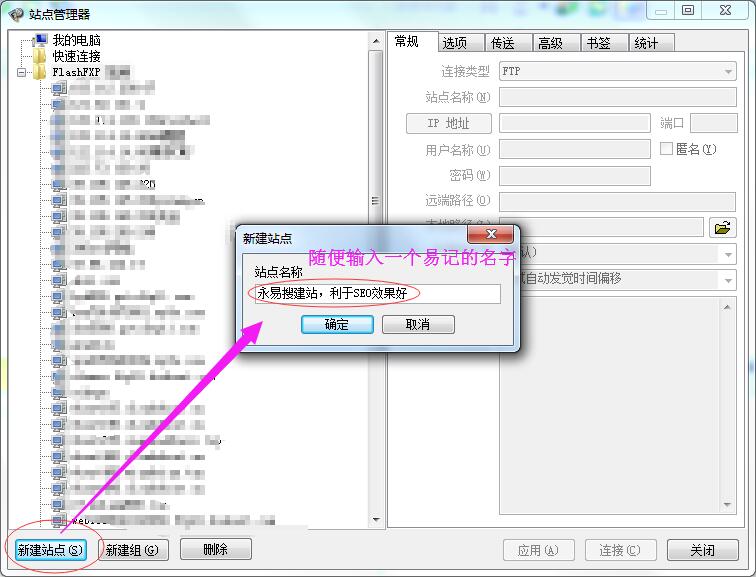
3、在右侧输入:IP、用户名、密码信息
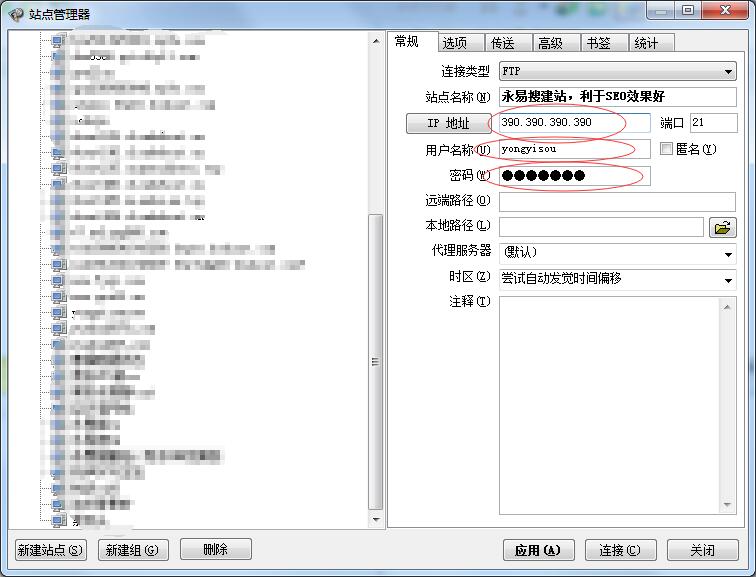
4、右上角选项卡里,找到“选项”,在“使用被动模式”功能项目前,把那个蓝色的方块点击2次,让他变空。
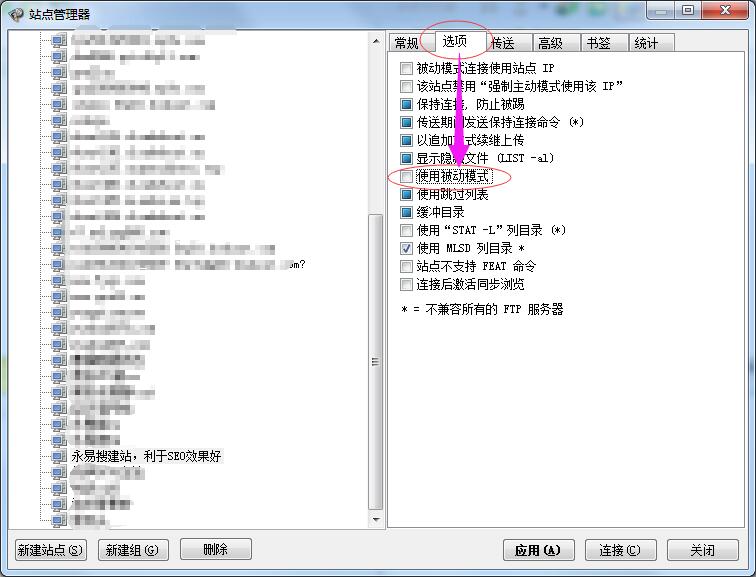
大部分网站把他勾选成空,连接起来顺畅一些。但也有的网站是需要勾选上,才能连接顺畅,所以这个地方结合实际情况来选择。目前我们公司的服务器都是要勾选掉这个选项才行,不勾选会导致连接缓慢。
5、点击“连接”,他会提示你是否保存,可以点击"是",后续就可以在站点管理器上直接找到这个网站保存的记录了。
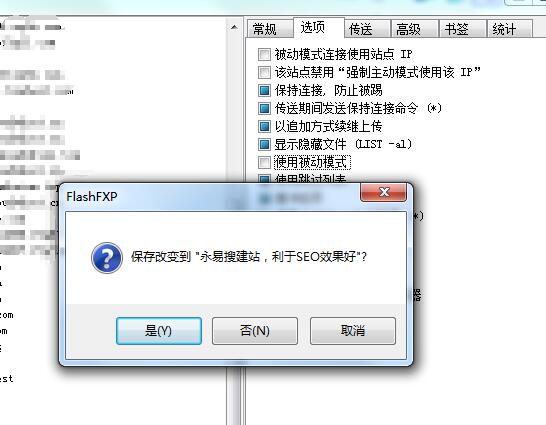
第三步、上传下载文件
提醒:在FTP上修改替换文件,是不可逆的操作,无法通过回收站找到文件,所以一定要先备份,后修改。
1、FTP连接成功后,你可以在flashFXP的界面上看到远程文件,另一个窗口就是本地文件(有可能是左,也有可能是右)。
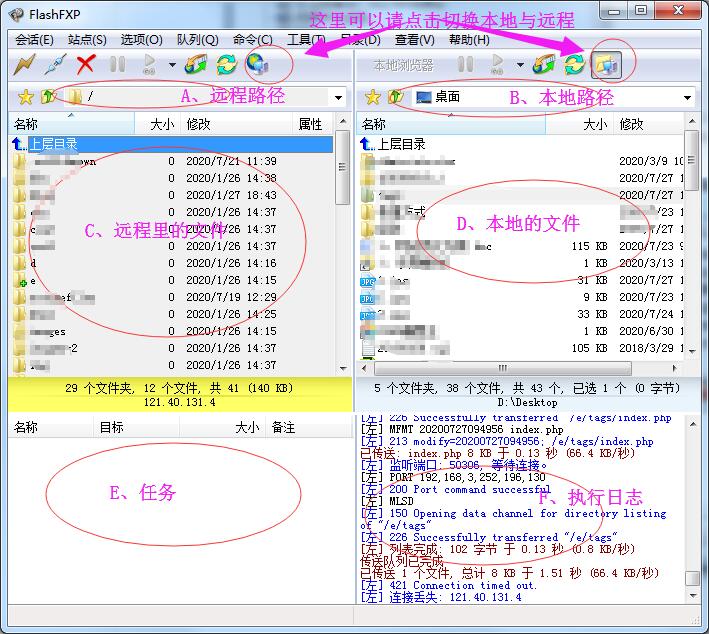
这里稍微复杂一点。我们把整个软件分成2个按钮和6个主要的部分。
上图标注的2个按钮,主要是用来切换远程与本地的。如果左右都是远程,那就需要切换一个为本地,可以通过那个按钮的点击来进行切换。
A、B区域,分别是进行远程路径和本地路径的选择。
C、D区域,分别是远程文件和本地文件视图
E是任务区,有待执行任务就会显示在这里
F是执行过程中的细节执行日志
2、直接拖动D区本地文件到C区远程视图里,即可进行上传操作(会自动开始上传)
3、打开一个文件夹里的文件,也可以拖动到C区域,会在E区域创建一个任务(只创建任务,并不会自动上传)
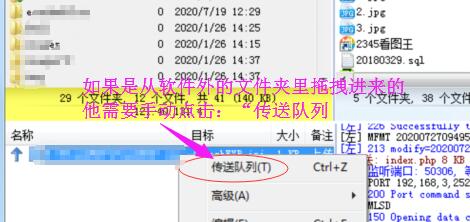
如果想要开始上传,这个时候要在E区具体任务上,右键里找到“传送队列”,点击才会开始上传。这是与D区拖拽到C区不同的地方,请注意。
这里经常见到有人,拖拽过去了就以为上传成功,等了很长时间就是看不到程序更新。
4、E区域队列中没有任务,就代表文件上传成功了。
5、文件下载,只可以通过C区域拖拽到D区域的办法来操作。不可以C区域直接拖拽到非D区域的文件夹里。
需要注意的是,C和D区域,位置不是一成不变的,有时候会远程在左边,本地在右边,需要分清楚。

最后,是文件上传后的一些处理和操作中注意事项
1、有时候程序上传到远程,但是并没有修改成功,可能是因为网站的缓存造成的。如果是程序缓存,可以在后台点击“更新缓存”按钮;如果是浏览器缓存需要清除浏览器缓存;如果是有CDN,需要在CDN上清除缓存。
2、有时候因为服务器的读写权限问题,可能导致文件上传后并没有覆盖成功,可以下载一下确认是否修改成功。
3、软件偶尔有闪退,具体原因不详,重新打开软件,连接一下就行。















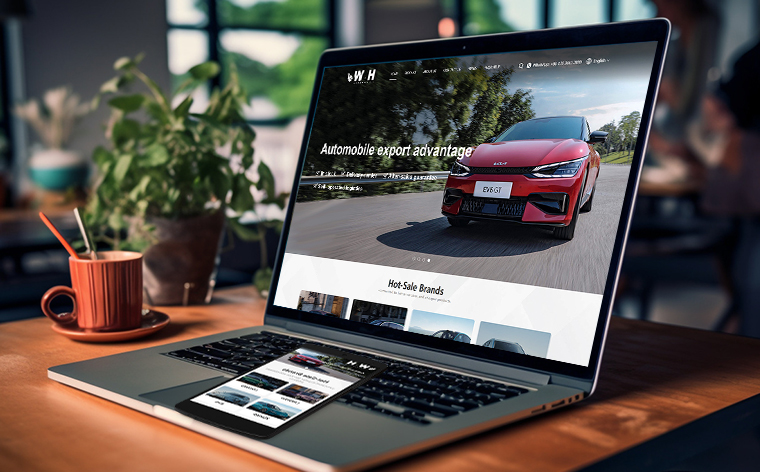
还没有人来评论,快来抢个沙发吧!